Chaque fois qu'ils découvrent l'une de leurs nouveautés, ils apportent toujours la nouvelle mode du moment grâce à leurs nouveaux appareils et à une interface utilisateur facile à utiliser. Et, depuis sa création, l'iPhone X n'y est pas étranger. Depuis sa sortie, le Coques iPhone X a été présenté avec de nombreuses nouvelles fonctionnalités.
Mais le plus important a sans doute été la disparition du bouton Home qui existait dès les premiers modèles. Cela a rendu un peu plus difficile d'aller directement à la Mobil-home de n'importe quel point.
Car, bien que depuis son départ il ait reçu quelques critiques ici et là, par rapport à la configuration avec les autres téléphones portables de sa génération il semble que tous i fan de Apple sont content.
En fin de compte, il s'agit d'un téléphone portable par opposition à un écran OLED sans cadre, qui a une grande résolution et d'excellents ajouts ici et là. Mais la plus grande critique qu'il a probablement est la suppression du bouton d'accueil.
Bien que, que vous soyez d'accord ou non avec la décision d'Apple, vous avez en fait la possibilité de vous simplifier la vie grâce à Contact Assistance.
C'est quelque chose qui vient avec iOS 11 et cela fait vraiment une grande différence sur l'iPhone X, car il vous permet d'utiliser un bouton d'accueil totalement virtuel pour parcourir votre mobile. Voir ci-dessous comment.

Comment activer le bouton Home virtuel sur votre iPhone X ?
Pour ajouter ou activer votre bouton Maison virtuelle, vous devez utiliser l'un des ajouts fournis avec iOS 11 et ultérieur, AssistiveTouch.
Et cela ne fait pas que de votre bouton d'accueil virtuel un simple bouton Accueil, car il vous donnera la liberté d'effectuer de nombreuses actions via un menu simple qui vous donnera de meilleures façons de naviguer sur votre appareil. Découvrez cette étape par étape pour l'activer:
- Tout d'abord, vous devez vous rendre dans la section Paramètres de votre iPhone X.
- Ici, vous devez entrer dans la section accessibilità et enfin dans l'option AssistiveTouch.
- Une fois à l'intérieur il suffit d'appuyer sur le bouton " Attiva "Et vous pourrez avoir le bouton d'accueil virtuel sur l'écran à tout moment.
Notez que si c'est plus facile pour vous, vous pouvez dire à Siri d'activer AssistiveTouch et Siri s'en occupera immédiatement.
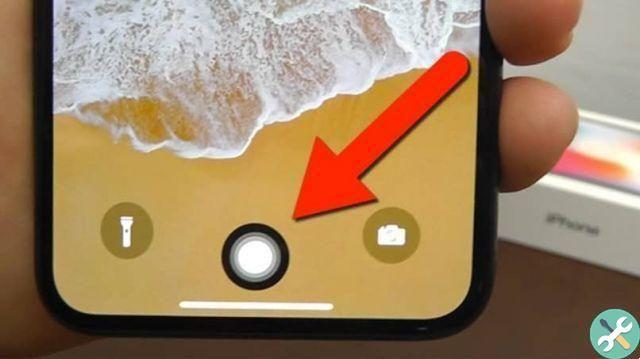
Ce que vous devez savoir sur votre bouton d'accueil virtuel
Une fois votre bouton virtuel activé, gardez à l'esprit qu'il ne s'agit pas simplement d'un bouton d'accueil. En fait, c'est l'une de ses nombreuses fonctions. Une fois qu'il apparaît à l'écran, vous pouvez capturer écrans, accéder directement à certaines applications ou activer certains paramètres.
Il fonctionne également parfaitement comme raccourci vers diverses actions que vous pouvez effectuer rapidement sur le vôtre iPhone. Et surtout, vous pouvez bouton de déplacement n'importe où sur l'écran.
Beaucoup peuvent se plaindre de ce bouton, mais même dans les modèles précédents, le modèle est un ajout très intéressant car il ne permet pas d'utiliser d'autres moyens que le bouton physique. De plus, le fait que vous puissiez l'avoir où vous voulez est quelque chose d'important, vous pouvez donc vous assurer qu'il ne vous dérange pas où qu'il se trouve.
Etiquette de téléphone

























